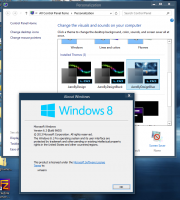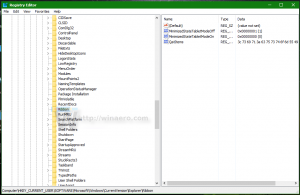Angeben eines benutzerdefinierten DNS über HTTPS-Anbieters in Microsoft Edge
So geben Sie benutzerdefinierten DNS über HTTPS-Anbieter in Microsoft Edge an
Ab Microsoft Edge 86.0.612.0 können Sie eine benutzerdefinierte DNS über HTTPS Anbieter im Browser. Das Unternehmen hat seine Einstellungen aktualisiert, indem es dem Browser einige Optionen hinzugefügt hat.
Für diejenigen, die mit DoH nicht vertraut sind, DNS-over-HTTPS ist ein relativ junges Webprotokoll, das vor etwa zwei Jahren implementiert wurde. Es soll die Privatsphäre und Sicherheit der Benutzer erhöhen, indem das Abhören und die Manipulation von DNS-Daten durch verhindert wird Man-in-the-Middle-Angriffe durch Verwendung des HTTPS-Protokolls zum Verschlüsseln der Daten zwischen dem DoH-Client und dem DoH-basierten DNS Resolver.
Edge hat viele der Chrome-Optionen geerbt, einschließlich der DoH-Option. Früher, Edge nicht enthalten die GUI zum Aktivieren oder Deaktivieren von DoH, aber dies hat sich geändert.
So geben Sie benutzerdefinierten DNS über HTTPS-Anbieter in Microsoft Edge an:
- Öffnen Sie Microsoft Edge.
- Klicken Sie auf die Schaltfläche Einstellungen (Alt + F) und wählen Sie Einstellungen aus dem Menü.
- Klicken Sie links auf Datenschutz und Dienste.
- Scrollen Sie auf der rechten Seite nach unten zum Sicherheit Sektion.
- Mach das... an Verwenden Sie sicheres DNS, um anzugeben, wie die Netzwerkadresse für Websites gesucht wird Möglichkeit.
- Wählen Sie die Option Wählen Sie einen Dienstanbieter um den Dienstanbieter manuell angeben zu können.
- Wählen Sie einen der Vorschläge aus oder geben Sie eine benutzerdefinierte IP-Adresse des sicheren DNS-Anbieterdienstes ein.
Du bist fertig. Ab sofort zeigt Edge die folgenden Vorschläge für den DoH-Anbieter.
- Öffentliches Google-DNS
- Quad9 (9.9.9.9)
- Wolkenflare (1.1.1.1)
- CleanBrowsing (Familienfilter)
Um zu testen, ob Sie jetzt DoH verwenden, um DNS-Abfragen aufzulösen, können Sie zu Cloudflare gehen Sicherheitsüberprüfungsseite für das Surferlebnis und klicke auf das Überprüfen Sie meinen Browser Taste. Die Webseite führt nun verschiedene Tests durch. Sie sollten das grüne Häkchen neben Secure DNS and TLS 1.3 sehen.
Später können Sie die Verwenden Sie sicheres DNS, um anzugeben, wie die Netzwerkadresse für Websites gesucht wird Option zum Deaktivieren der DNS-über-HTTPS-Funktion oder zum Umschalten auf Aktuellen Dienstanbieter verwenden. In diesem Fall verwendet es Google DNS-Server für das sichere Resolver-Protokoll.
Ebenso können Benutzer anderer Browser diese Funktionalität aktivieren.
- DNS über HTTPS in Chrome aktivieren (DoH)
- Aktivieren Sie DNS über HTTPS in Firefox
- Aktivieren Sie DNS über HTTPS in Microsoft Edge
- Aktivieren Sie DNS über HTTPS in Opera (DoH)
Aktuelle Edge-Versionen
- Stabiler Kanal: 84.0.522.61
- Beta-Kanal: 85.0.564.36
- Entwicklerkanal: 86.0.601.1
- Kanarischer Kanal: 86.0.612.0
Microsoft Edge herunterladen
Sie können die Vorabversion der Edge-Version für Insider hier herunterladen:
Laden Sie die Microsoft Edge Insider-Vorschau herunter
Die stabile Version des Browsers ist auf der folgenden Seite verfügbar:
Laden Sie Microsoft Edge Stable herunter
Hinweis: Microsoft hat damit begonnen, Microsoft Edge über Windows Update an Benutzer von Windows bereitzustellen. Das Update wird für Benutzer von Windows 10 Version 1803 und höher bereitgestellt und ersetzt die klassische Edge-App nach der Installation. Der Browser, wenn geliefert mit KB4559309, macht es unmöglich, es aus den Einstellungen zu deinstallieren. Sehen Sie sich die folgende Problemumgehung an: Deinstallieren Sie Microsoft Edge, wenn die Schaltfläche zum Deinstallieren ausgegraut ist.
Dank an Löwe für den tipp.